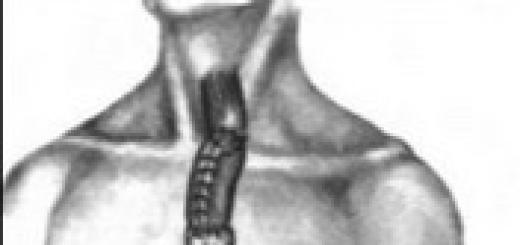Документ требование-накладная нужен для учета движения ценностей, списания запасов, оприходования остатков и отходов внутри организации.
Списание материалов на хозяйственные нужды
Рассмотрим, как сделать требование-накладную в бухгалтерской программе «1С:Предприятие», а также ее заполнение, на примере списания материалов на административные нужды фирмы.
Для создания документа зайдем в пункт меню «Склад» и перейдем по гиперссылке в журнал документов «Требования-накладные».
Рис.1 Окно программы «1С:Бухгалтерия», пункт меню «Склад»

Рис.2 Создаем документ
Обратите внимание на кнопку, рядом с кнопкой «Создать».
Это кнопка «Копировать». Если вам приходится заполнять документы с одинаковой номенклатурой, например, списывать каждый месяц бензин, то можно просто скопировать предыдущий документ, исправив в нем количество.
В открывшейся форме заполняем необходимые реквизиты – дату документа, склад, откуда будут списываться материалы и с помощью кнопки «Подбор» или «Добавить» подбираем номенклатуру для списания или передачи.

Рис.3 Заполнение реквизитов «Требование-накладная»
Обратите внимание, если не установлена галочка «Счета затрат на закладке материалы», то счета списания заполняются на отдельной закладке документа – «Счета затрат», которые устанавливаются в соответствии с учетной политикой вашей фирмы.

Рис.4 Заполнение реквизитов
При подборе номенклатуры (кнопка «Подбор»), выбрав в окне слева номенклатурную группу и нажав кнопку «Только остатки», в правой части окна мы можем увидеть текущие остатки по выбранному складу. В кнопке «Настройка» установлена галочка – «Запрашивать количество» (если нет, то ее можно установить). В этом случае при выборе номенклатуры появится диалоговое окно, где вводится количество единиц для добавления в документ. Подобранные позиции предварительно отобразятся в нижней части окна подбора. Далее с помощью кнопки «Перенести в документ» они попадают в табличную часть.

Рис.5 Окно подбора номенклатуры

Рис.6 Диалоговое окно подбора количества единиц номенклатуры
Из документа можно распечатать форму «Требование-накладная (М-11)» и простую печатную форму «Требование-накладная», нажав кнопку «Печать».

Рис.7 Выбор печатной формы

Рис.8 Требование-накладная М-11

Рис.9 Простая печатная форма документа «Требование накладная»
Создание документа «Требование-накладная» на основании другого документа
В программах 1С существуют множество полезных функций, одна из которых – ввод документа на основании. Так, рассматриваемый нами документ можно ввести на основании ранее оформленного документа «Поступление (акт, накладная)». Для этого открыть документ поступления (из раздела «Покупки») (Рис. 10) и нажать кнопку «Создать на основании». Из списка выбрать документ «Требование-накладная» и при необходимости отредактировать его.

Рис.10 Окно программы «1С:Бухгалтерия», меню «Покупки»

Рис.11 Меню выбора документа «Создать на основании»

Рис.12 Документ «Требование-накладная», созданный из документа «Поступление (акт, накладная)»
Создание документа «Требование-накладная» на основании других документов в производственной деятельности
Также документ «Требование-накладная» доступен в пункте меню «Производство». И если предприятие занимается производственной деятельностью, то существуют еще несколько вариантов оформления этого документа, и материалы, которые потрачены производственным цехом, также можно списать через этот документ. Еще документ можно ввести вручную или на основании документов «Отчет производства за смену», «Оказание производственных услуг», «Реализация услуг по переработке».

Рис.13 Окно программы «1С:Бухгалтерия» - пункт меню «Производство»
Рассмотрим создание документа «Требование-накладная» на основании «Отчета производства за смену».
Программой предусмотрено два способа выпуска готовой продукции:
- 1 способ со списанием материалов. В этом случае они заполняются согласно спецификации в документе «Отчет производства за смену»;
- 2 способ без списания материалов. Тут материалы могут быть списаны на основании «Отчета производства за смену» нашим документом.
В нашем примере, в соответствии с учетной политикой, формирование стоимости готовой продукции производится по плановой себестоимости за единицу продукции без использования счета 40. В дальнейшем нам необходимо оформить «Требование-накладную» и списать материалы на выпуск данной продукции. Из производства была выпущена продукция «Булочка сдобная» и оприходована ранее документом «Отчет производства за смену». Для создания нашего документа и списания материалов в документе «Отчет производства за смену» нажмем кнопку «Создать на основании» и выберем соответствующий документ.

Рис.14 Создание на основании «Отчет производства за смену»
В «Требование-накладной» табличная часть заполнилась согласно спецификации по продукции, указанной в «Отчете производства за смену».

Рис.15 Заполненная форма документа
В каждой строке указан «Счет затрат», в дебет которого будут списаны все материалы согласно учетной политики предприятия (в нашем примере это счет 20.01 – «Основное производство»), а также «Номенклатурная группа» и «Статья затрат». Так, документом отражены проводки по списанию материалов в производство. Кнопка «Показать проводки и другие движения документа»:

Рис.16 Бухгалтерские проводки, сформированные документом «Требование-накладная»
Списание «Требованием-накладной» давальческих материалов
Программой предусмотрена возможность вести учет операций по переработке давальческих материалов, т.е. материалов, переданных на переработку сторонними заказчиками. У документа «Требование-накладная» есть закладка «Материалы заказчика», на которой отражается передача материалов заказчика в производство. Учитываются они на забалансовом счете 003.01 «Материалы на складе», а для переработки передаются на счет 003.02 «Материалы, передаваемые в производство».

Рис.17 Документ «Требование-накладная» - закладка «Материалы заказчика»
Таким образом, документ «Требование-накладная» можно считать универсальным документом списания и передачи материалов.
В этой статье разберем порядок списания материалов в 1С Бухгалтерия (на примере конфигурации БП 8.3), а также дадим пошаговую инструкцию для совершения списания. Сначала рассмотрим методологический подход с точки зрения бухгалтерского и налогового учета, затем порядок действий пользователя при списании материалов в 1С 8.3. Следует отметить, что рассматривается общий порядок списания материалов, без учета определенных отраслевых нюансов. Например, девелопменту, сельскохозяйственному или производственному предприятию требуются дополнительные типовые документы или акты на списание материалов.
Методологические указания
В бухучете порядок списания материалов регулируется ПБУ 5/01 «Учет материально-производственных запасов». Согласно п. 16 данного ПБУ допускается три варианта списания материалов, ориентированных на:
- себестоимость каждой единицы;
- среднюю себестоимость;
- себестоимость первых по времени приобретения МПЗ (способ ФИФО).
В налоговом учете при списании материалов следует ориентироваться на статью 254 НК РФ, где под пунктом номер 8 указаны варианты метода оценки, ориентирующиеся на:
- стоимость единицы запасов;
- среднюю стоимость;
- стоимость первых по времени приобретений (ФИФО).
Бухгалтеру следует закрепить в учетной политике выбранный метод списания материалов для бухгалтерского и налогового учета. При этом логично, что для упрощения учета в обоих случаях выбирают один и тот же способ. Зачастую используется списание материалов по средней себестоимости. Списание по себестоимости единицы уместно для определенных видов производств, где каждая единица материалов уникальна, например, ювелирное производство.
|
Дебет счета |
Кредит счета |
Описание проводки |
|---|---|---|
|
Списание материалов для основного производства |
||
|
Списание материалов для вспомогательных производств |
||
|
Списание материалов на общепроизводственные расходы |
||
|
Списание материалов на общехозяйственные расходы |
||
|
Списание материалов на расходы, связанные с реализацией готовой продукции |
||
|
Выбытие материалов при их безвозмездной передаче |
||
|
Списание стоимости материалов при их порче, хищении и т.д. |
||
|
Списание материалов, утраченных в результате стихийных бедствий |
Типовые проводки по списанию материалов
Перед списанием материалов в 1С 8.3, следует установить (проверить) соответствующие настройки учетной политики.
Настройки учетной политики при списании материалов в 1С 8.3
В настройках отыщем подменю «Учетная политика», и в нем – «Способ оценки МПЗ».
Здесь следует помнить о ряде специфических черт, характерных для конфигурации 1С 8.3.
- Предприятия на общем режиме могут выбрать любой способ оценки. Если необходим способ оценки по стоимости единицы материала, следует выбирать метод ФИФО.
- Для предприятий на УСН считается наиболее подходящим такой метод, как ФИФО. Если упрощенка в размере 15%, то в 1С 8.3 будет строгая установка на списание материалов по методу ФИФО, а выбор способа оценки «По средней» будет недоступен. Это связано с особенностями налогового учета при данном режиме налогообложения.
- Обратите внимание на вспомогательную информацию 1С, которая говорит о том, что только по средней, и никак иначе, происходит оценка стоимости материалов, принятых в переработку (счет 003).
Списание материалов в 1С 8.3
Для списания материалов в программе 1С 8.3 надо заполнить и провести документ «Требование-накладная». Поиск его обладает некоей вариативностью, то есть может быть осуществлен двумя путями:
- Склад => Требование-накладная
- Производство => Требование-накладная

Создаем новый документ. В шапке документа выбираем Склад, с которого будем списывать материалы. Кнопка «Добавить» в документе создает записи в табличной его части. Для удобства выбора можно воспользоваться кнопкой «Подбор», которая позволяет увидеть остатки материалов в количественном выражении. Кроме того, обратите внимание на связанные между собой параметры – вкладка «Счета затрат» и настройка-галочка «Счета затрат на закладке «Материалы»». Если галочка не установлена, то все позиции будут списаны на один счет, который установлен на вкладке «Счета затрат». По умолчанию этот тот счет, который установлен в настройках учетной политики (обычно 20 или 26). Данный показатель можно менять вручную. Если же надо списать материалы по разным счетам, тогда устанавливаем галочку, вкладка «Счета» исчезнет, и на вкладке «Материалы» будет возможность установить нужные проводки.

Ниже показан экран формы при нажатии кнопки «Подбор». Для удобства работы, чтобы видеть только те позиции, по которые есть фактические остатки, следите, чтобы кнопка «Только остатки» была нажата. Выбираем все необходимые позиции, и по щелчку мыши они попадают в раздел «Подобранные позиции». Затем следует нажать кнопку «Перенести в документ».

Все выбранные позиции отобразятся в табличной части нашего документа на списание материалов. Обратите внимание, включен параметр «Счета затрат на закладке «Материалы»», и из выбранных позиций «Повидло яблочное» списано на 20-й счет, а «Вода питьевая» – на 25-й.
Кроме того, обязательно заполняйте разделы «Подразделение затрат», «Номенклатурная группа» и «Статья затрат». Первые два становятся доступными в документах, если установлены настройки в параметрах системы «Вести учет затрат по подразделениям-Использовать несколько номенклатурных групп». Даже если ведете учет в небольшой организации, где разделения на номенклатурные группы нет, заведите в справочке пункт «Общая номенклатурная группа» и выбирайте его в документах, иначе могут возникнуть проблемы при закрытии месяца. На более крупных предприятиях правильное ведение данной аналитики позволит оперативно получать необходимые отчеты по затратам. Подразделение затрат может быть цехом, участком, отдельным магазином и т.д., по которому необходимо собирать сумму затрат.
Номенклатурная группа связана с видами выпускаемой продукции. По номенклатурным группам отражается сумма выручки. При этом, например, если разные цеха выпускают одну и ту же продукцию, следует указывать одну номенклатурную группу. Если же мы хотим видеть раздельно сумму выручки и сумму затрат по разным видам продукции, например, конфеты шоколадные и карамель, следует установить разные номенклатурные группы при отпуске сырья в производство. При указании статей затрат ориентируйтесь как минимум на налоговый кодекс, т.е. можно указать пункты «Материальные затраты», «Расходы на оплату труда» и т.д. Этот перечень может быть расширен в зависимости от нужд предприятия.

После указания всех необходимых параметров нажимаем кнопку «Провести и закрыть». Теперь можно посмотреть проводки.

При дальнейшем ведении учета, если необходимо выписать похожее требование-накладную, можно не создавать документ заново, а сделать копирование, используя стандартные возможности программы 1С 8.3.
Алгоритмы расчета средней цены
Алгоритм расчета средней цены, на примере позиции «Повидло яблочное». До списания было два поступления этого материала:
80 кг х 1 200 руб = 96 000 руб
Итого средняя в момент списания равна (100 000 + 96 000)/(100 + 80) = 1088, 89 руб.
Умножаем это количество на 120 кг и получаем 130 666,67 руб.
В момент списания мы использовали так называемую скользящую среднюю.
Затем после списания было поступление:
50 кг х 1 100 руб = 55 000 руб.
Средневзвешенная средняя за месяц равна:
(100 000 + 96 000 + 55 000)/(100 + 80 + 50) = 1091,30 руб.
Если умножить ее на 120, получим 130 956,52.
Разница 130 956, 52 – 130 666, 67 = 289, 86 будет списана при закрытии месяца при выполнении регламентной операции Корректировка стоимости номенклатуры (разница в 1 коп. от расчетной возникла в 1С при округлении).
В таком случае стоимость расходов за месяц будет следующей:
100 кг х 1 000 руб = 100 000 руб
20 кг х 1 200 руб = 24 000 руб
Общий итог 124 000 рублей.
Важное дополнение
Формирование требований-накладных и их применение для списания требует выполнения важного условия: все списанные со склада материалы должны быть израсходованы для производства в этом же месяце, то есть списание полной их стоимости на затраты является корректным. На самом деле так бывает не всегда. В таком случае передачу материалов с основного склада следует отражать как перемещение между складами, на отдельный субсчет счета 10, или как вариант, на отдельный склад по тому же субсчету, на котором он учитывается. Списывать при этом варианте материалы на затраты следует актом на списание материалов, указывая фактически использованное количество.
Вариант акта, распечатанный на бумаге, следует утвердить в учетной политике. В 1С для этого предусмотрен документ «Отчет производства за смену», посредством которого, по произведенной продукции, можно списать материалы вручную, или, если производятся стандартные изделия, заранее составить спецификацию на 1 единицу продукции. Затем, при указании количества готовой продукции, необходимое количество материала будет подсчитано автоматически. Более подробно об этом варианте работы будет рассказано в следующей статье, в которой также будут освещены такие частные случаи списания материалов, как учет спецодежды и списание в производство давальческого сырья.
Подбор материалов для списания в 1С:Бухгалтерия (8.3, 8.2, редакции 3.0 и 2.0)
2016-12-07T17:06:05+00:00Часто бухгалтерам требуется сделать списание материалов через требование-накладную на определённую сумму или вообще списать все имеющиеся материалы.
Эта обработка позволяет легко и наглядно подобрать нужное количество нужных материалов, которые висят остатком на нужном счёте (например, 10.1). Обработка подходит одновременно для "двойки" и "тройки".
Покажу на примере.
Открываем обработку. Выбираем организацию, день на который будем делать списание и счёт, с которого будем списывать материалы.
Нажимаем кнопку "Заполнить":
Обработка автоматически заполнила нам табличную часть остатками по счёту 10.1 в разрезе складов на 4 сентября по нашей организации:

Теперь прямо в табличной части убираем ненужные материалы (кнопкой "Удалить" или клавишей "Delete") и корректируем количество оставшихся, если нужно.
Затем нажимаем кнопку "Создать требование накладную" - автоматически создастся документ "Требование-накладная" уже заполненный нашими данными. Получается очень удобно.
Вот сама обработка (отдельная для "тройки" и "двойки"):
Скачать для тройки
Важно#1! Если при открытии обработки возникнет ошибка "Нарушение прав доступа " - о том, что нужно делать. Важно#2!
При возникновении любой другой ошибки
после открытия или в процессе работы обработки - следуйте .
Полезно!
Скачать для двойки
Полезно!С уважением, Владимир Милькин (преподаватель и разработчик ).
Как оформить требование-накладной в программе 1С Бухгалтерия 8.3?
В программе 1С Бухгалтерия предприятия имеется возможность вести бухгалтерию небольшого производственного предприятия.
Рассмотрим более подробно пошаговую инструкцию по заполнению требования накладной в 1С 8.3 (Бухгалтерия).
Списание собственных материалов
Сегодня подробней остановимся на том, как заполнять «Требование-накладная» в 1С, так как по нему продолжают задавать вопросы.
И так, что делает данный документ и где он находится в программе 1С? Он списывает со склада необходимые для производства готовой продукции материалы, и передает соответственно в производство. Точнее, это уже будет считаться затратами на производство. Как правило, это дебет счета 20.01 «Основное производство».
Счет 20.01 не является количественным, только суммовым. Поэтому на нем накапливаются все издержки производства, как материальные (прямые), так и косвенные (затраты на электроэнергию, отопление, зарплату рабочим и прочее).
Документом 1С 8.3 «Требование-накладная» в производство можно списать только сырье и материалы. Косвенные затраты этим документом списать нельзя.
Счет затрат указывается в одноименной колонке «Счет затрат» в каждой строке таблицы. Если отменить режим указания счетов затрат в закладке с материалами, то станет видна закладка «Счет затрат», а колонка пропадет. В этой закладке указывается один раз счет затрат, и все материалы спишутся на него. Это удобно, если все материалы списываются на один счет.
Чтобы создать и заполнить документ, нужно зайти в меню «Производство» и нажать на ссылку «Требование-накладная» в разделе «Выпуск продукции». После этого мы попадем в окно со списком уже созданных документов (если они есть).
Нажимаем кнопку «Создать». Откроется окно создания нового документа.
Обязательно нужно заполнить реквизиты:
- Организация (если в программе ведется учет по нескольким)
- Склад, с которого будет происходить списание
Образец заполнения требования-накладной в 1С 8.3:
Что бы документ сформировал проводки и тем самым отразился в учете, нажмем кнопку «Провести».
Теперь можно посмотреть проводки, которые сформировались у нас при проведении документа. Напомню, что для этого нужно нажать кнопку дебет кредит :

Из рисунка видно, что затратный счет (20-й) имеет аналитику, а точнее три субконто: «Подразделение» – в данном примере это «Светильники», «Группа номенклатуры» – в данном случае «Основная группа» и непосредственно наименование «Статьи затрат» – например, «Материальные расходы».
Аналитика может пригодиться в отчетах, что бы проанализировать то или иное субконто.
Печать формы М-11 из 1С 8.3
В программе 1С Бухгалтерия 8 есть возможность печати специальной формы М-11. Распечатать её можно с помощью нажатия кнопки «Печать - Требование-Накладная (М-11)»:

Помимо регламентированной формы, в системе есть и упрощенная, «управленческая» печатная форма - она в списке первая.
А вот так вот выглядит бланк Требования-накладной М-11 распечатанный из программы 1С 8.3:

Давальческие материалы
Если вы заметили, у документа есть еще одна закладка: «Материалы заказчика». На ней указываются материалы, переданные на переработку сторонними заказчиками по давальческой схеме. Учитываются она, как правило, на забалансовом счете 003.01 «Материалы на складе», а для переработки передаются на счет 003.02 «Материалы, передаваемые в производство».
В налоговом учете списание таких материалов не требуется, так как данная операция не формирует расходов на предприятии.
По материалам: programmist1s.ru
В процессе использования типовой конфигурации 1С:УПП у многих пользователей возникают трудности при работе в рамках типовой методики, возникают пожелания о доработках, которые существенно ускорили бы и облегчили рабочий процесс. В соответствии с этими пожеланиями мы предлагаем следующее:
Обработка заполнения документа "Требование-накладная" в 1С:УПП.
Отличительные особенности: позволяет создавать документы Требование-накладная на основе части документа Заказ на производство (в типовой только на основе документа Заказ на производство целиком), использовать для заполнения спецификации номенклатуры и заполнять некоторые обязательные для заполнения реквизиты документа Требование-накладная значениями, заданными как параметры обработки.
Рассмотрим небольшой пример, который наглядно продемонстрирует возможности нашей обработки.
На рис.1 мы видим документ "" в программе 1С:УПП. По данным этого документа необходимо изготовить 5 позиций продукции. Для каждой продукции указана соответствующая спецификация, по которой данная продукция должна быть изготовлена. Мы будем рассматривать в примере номенклатуру "Прокладка Р00.100.061 ", которая должна быть изготовлена по спецификации "Р00.100.061 Прокладка №0412 ".
Рис.1 Список изготавливаемой продукции
Закладка "Материалы " документа "" на рис.2 заполняется из меню "Заполнить " по кнопке "Заполнить по спецификации ". Заполнение происходит материалами на основании спецификаций номенклатуры, указанных на соседней закладке "Продукция и услуги " документа "" (рис.1).

Рис.2 Как заполнить таблицу материалов
После заполнения табличной части документа "" мы видим (на рис.3 ), что на изготовление 5 позиций продукции необходимо 24 позиции материалов. Конкретно для изготовления продукции "Прокладка Р00.100.061 " потребуются материалы: "Текстолит Б-1 ГОСТ 2910-74 " и "Текстолит Б-1 ГОСТ 2910-72 ".

Рис.3 Потребности для производства Прокладка Р00.100.061
На рис.4 показана форма обработки "Конструктор спецификаций", которая наглядно демонстрирует состав изделия. Видно, что номенклатура "Прокладка Р00.100.061 " имеет спецификацию номенклатуры "Р00.100.061 Прокладка №0412 ". Спецификация номенклатуры "Р00.100.061 Прокладка №0412 " содержит две позиции номенклатуры: "Текстолит Б-1 ГОСТ 2910-74 " и "Текстолит Б-1 ГОСТ 2910-72 ". Т.е. данные материалы попадают в документ "Заказ на производство №1 от 10.01.2014 " именно из спецификации номенклатуры (рис.4 ).

Рис.4 Состав изделия Прокладка Р00.100.061
Следующим этапом после ввода документа "Заказ на производство " является создание документа "Требование-накладная ". Документ "Требование-накладная " предназначен для отражения операции передачи материалов в производство. На рис.5 показан только что созданный новый документ "", с пустой табличной частью. Мы собираемся заполнить табличную часть документа "" с помощью нашей обработки. Делается это через меню "Заполнить " выбором команды "" см. рис.5 .

Рис.5 Заполнение документа Требование-накладная по спецификации номенклатуры
Открывается обработка табличной части, выполняющая заполнение. Обратите внимание на рис.6 по умолчанию заполнены реквизиты: "Документ " - ссылкой, на наш только что созданный в программе 1С:УПП документ "Требование-накладная №1 от 13.01.2014 " (из которого мы и запустили нашу обработку) и реквизит "Имя ТЧ" - табличная часть "Материалы " документа "Требование-накладная №1 от 13.01.2014 ".

Рис.6.
Следующим этапом будет выбор документа "Заказ на производство ", который мы создали в самом начале примера. Выбрали документ "Заказ на производство №1 от 10.01.2014 " (см. рис.7) .

Рис.7 Выбор документа Заказ на производство
После выбора документа "Заказ на производство " становится доступно поле "Спецификация ". Выбор спецификации номенклатуры (см. рис.8 ) предлагается из раскрывающегося списка. Список формируется из 5 позиций спецификаций номенклатуры которые присутствуют в документе "Заказ на производство №1 от 10.01.2014 ", как ранее показано на рис.1.

Рис.8 Выбор спецификации номенклатуры
Выбрали нужную спецификацию номенклатуры (кстати, в типовой конфигурации 1С:УПП нет такой возможности, чтобы при заполнении выполнять отбор на спецификации номенклатуры). В нашем примере номенклатура "Прокладка Р00.100.061 " имеет такую спецификацию номенклатуры - "Р00.100.061 Прокладка №0412 ". Нажимаем кнопку "Выполнить " (см. рис.9) .

Рис.9 Команда на выполнения заполнения табличной части
Происходит заполнение табличной части документа "Требование-накладная №1 от 13.01.2014 " двумя позициями, указанными в спецификации номенклатуры "Р00.100.061 Прокладка №0412 ". На рис.10 показан только что заполненный документ. Но, как вы видите некоторые реквизиты обязательные к заполнению, такие как "Статья затрат " (читай - статья затрат) и "Аналитика " (Номенклатурная группа) не заполнились (читай - номенклатурная группа).

Рис.10 Результат заполнения по спецификации номенклатуры
Можно выполнить повторное заполнение и настроить форму заполнения таким образом, чтобы все колонки документа "Требование-накладная №1 от 13.01.2014 " заполнились предопределенными значениями. Вновь нажимаем кнопку "Заполнить " и выбираем пункт "Заполнение табличной части документа по спецификации номенклатуры ", как ранее показано на рис.5 . Вновь откроется форма обработки заполнения табличной части. Теперь мы указываем значение реквизита "Статья затрат " на форме обработки (см. рис.11) .

Рис.11 Указываем параметр Статья затрат
И заполняем поле "Номен. группа ", для которого в табличной части документа "Требование-накладная " аналогичная колонка называется "Аналитика " (см. рис.12) .

Рис.12 Указываем параметр Номенклатурная группа
Выбираем нужную нам спецификацию номенклатуры в поле "Спецификация " и нажимаем кнопку "Выполнить " (см. рис.13) .

Рис.13 .
Так как мы выполняем повторное заполнение уже не пустой табличной части документа "Требование-накладная №1 от 13.01.2014 " в программе 1С:УПП, то программа задает нам вопрос - следует ли очищать существующие данные табличной части (см. рис.14) . Отвечаем "Да" на этот вопрос.

Рис.14 .
Происходит повторное заполнение табличной части. Ранее введенные строки очищены. Новые строки содержат значения в колонках "Статья затрат " и "Аналитика " (см. рис.15) . Т.е. заполнение теперь более полное, т.к. содержит в нужных строках необходимые значения реквизитов. В противном случае эти реквизиты пришлось бы заполнять вручную.

Рис.15 Заполнение реквизитов Статья затрат и Аналитика значениями, указанными в параметрах обработки
На рис.16 показаны 3 вида действий обработки табличной части. Можно "Заполнить " - в этом случае не пустые данные табличной части программа предложит удалить и заменить новыми данными (как на рис.14.). Можно "Очистить " - простая процедура удаления всей информации табличной части. И есть вариант "Дополнить " - в этом случае данные не пустой табличной части на момент заполнения остаются неизменными, новые данные дописываются в конец табличной части документа. Вариант "Дополнить " хорош для последовательного заполнения документа "Требование-накладная " в программе 1С:УПП материалами по нескольким спецификациям номенклатуры.

Рис.16 .
Такой функционал имеет обработка заполнения табличных частей
для программы 1С:УПП.
Некоторые моменты в работе с типовой конфигурацией 1С:УПП требуют особого внимания. Иногда возникают ситуации когда пользователь при выполнении тех или иных операций не получает желаемый результат. Например, это касается создания и заполнения документа "Требование-накладная ", который предназначен для отражения операции передачи материалов в производство. Данные табличной части этого документа не всегда заполняются так, как желает этого пользователь и именно эти проблемы мы хотели бы разобрать на примере.
На рис.17 мы видим документ "Заказ на производство №1 от 10.01.2014 "в программе 1С:УПП. По данным этого документа необходимо изготовить 5 позиций продукции. Для каждой продукции указана соответствующая спецификация номенклатуры, по которой данная продукция должна быть изготовлена.

Закладка "Материалы " документа "Заказ на производство №1 от 10.01.2014 " (см. рис.18) заполняется из меню "Заполнить " по кнопке "Заполнить по спецификации ". Заполнение происходит материалами на основании спецификаций номенклатуры, указанных на соседней закладке "Продукция и услуги " документа "Заказ на производство №1 от 10.01.2014 " (см. рис.17).

Рис.18.
После заполнения табличной части "Материалы " документа "Заказ на производство №1 от 10.01.2014 " мы видим (см. рис.19 ), что на изготовление 5 позиций продукции необходимо 24 позиции материалов.

При проведении этого документа создастся потребность в производстве 5 позиций продукции из перечисленных на рис.19 материалов. Документ сделает движения по регистру "Потребности заказов на производство " (см. рис.20). В дальнейшем можно будет реализовать заполнение документа "Требование-накладная " по потребностям с указанием конкретного документа "Заказ на производство ".

С появлением в программе 1С:УПП документа "Заказ на производство " создается потребность в производстве. Далее нужно передать в производство материалы документом "Требование-накладная ". Первый способ ввести документ "Требование-накладная " - открыть документ "Заказ на производство ", выбрать меню "На основание " и нажать на кнопку "Требование-накладная ", как показано на рис.21.

И вот такой результат заполнения "На основании " мы имеем, как видно на рис.22. Табличная часть не заполнена и возникает вопрос - почему?

В документе "Заказ на производство " в табличной части "Материалы " не заполнена колонка "Размещение " (см. рис.23). В данной колонке необходимо указать склад, на котором находятся материалы. При выполнении алгоритма "На основании " при заполнении документа "Требование-накладная " всегда используется отбор по складу. Если колонка "Размещение " не заполнена (как на рис.23) - результат всегда пустой (как на рис.22).

Как того требует методика работы с 1С:УПП мы указываем склад "Основной склад " в колонке "Размещение " документа Заказ на производство . После этого нужно провести документ Заказ на производство . Затем вновь выбираем меню "На основании " и нажимаем на кнопку "Требование-накладная " (см. рис.24). Если документ "Заказ на производство " после заполнения колонки "Размещение " не провести, то заполнение "На основании " опять не получится.

Перед началом создания документа "Требование-накладная " программа предлагает выбрать склад. Открывается форма "Выберите склад " со списком складов на выбор (вообще все склады без отборов). Мы в нашем примере выбираем "Основной склад " (см. рис.25).

После выбора склада создается документ "Требование-накладная ", и на этот раз не пустой. В табличной части документа - положенные 24 строки. Но есть некоторые неприятные моменты: в некоторых строках не заполнена колонка "Статья затрат ", а без этого документ вообще не проводится. И во всей табличной части не заполнена колонка "Аналитика" (номенклатурная группа) (см. рис.26).

Давайте разбираться почему не заполняется "Статья затрат ". У нас как минимум 3 таких строки с номенклатурой "Текстолит Б-10 ГОСТ 2910-74", "Светодиод L-483 GDT (зел.)" и "Текстолит Б-10 ГОСТ 2910-72" как видно из рис.26. Дважды нажимаем левой кнопки мыши на наименовании "Текстолит Б-10 ГОСТ 2910-74", становится доступным редактирование ячейки таблицы см. рис.27.